Du skulle bli förvånad över hur många saker du kan göra i Microsoft Word med några klick här och där. Du kan göra saker som att låta Word skriva den slumpmässiga texten så att du kan öva på att använda vissa funktioner. Du kan också flytta tabellrader upp och ned genom att trycka på några tangenter på ditt tangentbord. Det finns till och med en LinkedIn CV alternativ du kan dra nytta av. Låt oss se vad mer du kan göra i Word.
Hur man låter Microsoft Word skriva slumpmässig text
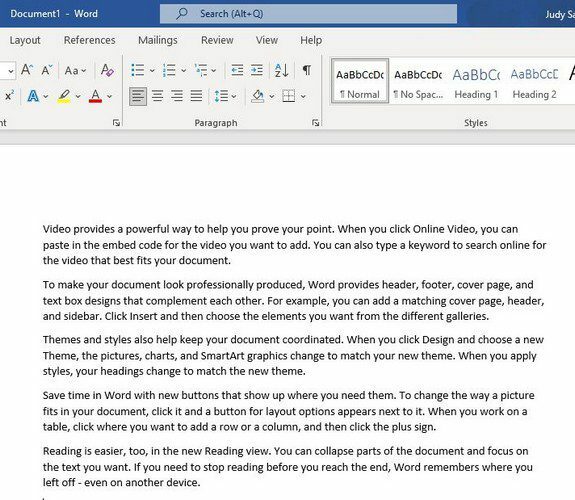
Du vill öva på att använda en funktion i Microsoft Word, men du behöver text. Visst, du kan kopiera och texta från någon annanstans, men varför göra det när du kan låta Word göra det åt dig. När ditt tomma Word-dokument är öppet skriver du följande kommando var som helst i dokumentet: =rand().
Hur man byter ut olika ord samtidigt
Låt oss säga att du skrev en novell och behöver ändra namnet på en karaktär. Istället för att ändra det manuellt kan du prova följande. Tryck på Ctrl + H för att öppna rutan Sök och ersätt.
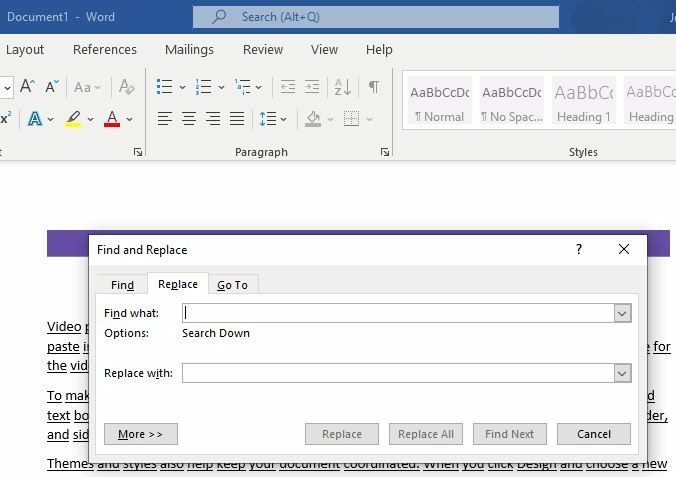 När du har lagt till namnet du vill ersätta och ersättningsnamnet klickar du på alternativet Ersätt alla och du får ett meddelande som låter dig veta att det är klart, klicka på Ok och du är klar.
När du har lagt till namnet du vill ersätta och ersättningsnamnet klickar du på alternativet Ersätt alla och du får ett meddelande som låter dig veta att det är klart, klicka på Ok och du är klar.
Lägg till text i ditt dokument utan att röra en knapp
Du kan lägga till text i ditt dokument utan att behöva röra tangentbordet. Genom att använda dikteringsalternativet i Word kan du spara värdefull tid. Om du inte är en snabb typ men behöver skriva något så snabbt som möjligt, kommer detta att vara en användbar funktion.
Klicka på alternativet Diktera längst upp till höger för att börja använda funktionen. Åtminstone under min testning gjorde den inte ett enda misstag, men jag är säker på att den kommer att missförstå mig förr eller senare.
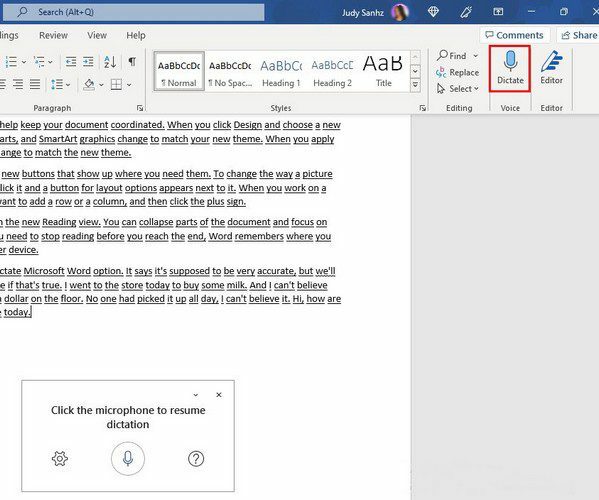
Om du klickar på kugghjulet kan du göra saker som att ändra detta talade språk, aktivera automatisk interpunktion eller filtrera bort känsliga fraser.
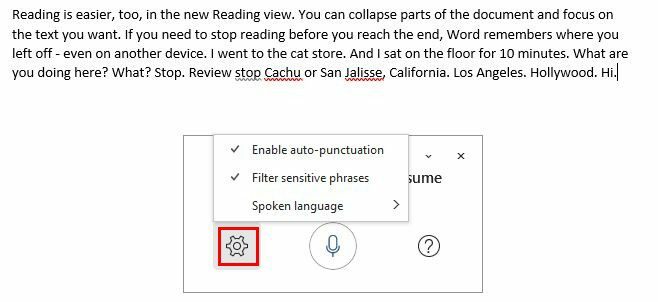
Använd den inbyggda Word Editor
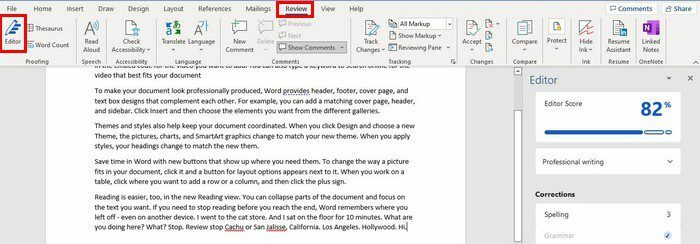
Det finns ingen anledning att spendera mer pengar på en editor när Microsoft Word redan har en du kan använda. Klicka på fliken Granska högst upp, så kommer alternativet Editor att vara det första till vänster. När du klickar på alternativet kommer ett fönster upp till höger med olika saker som redaktören kontrollerar.
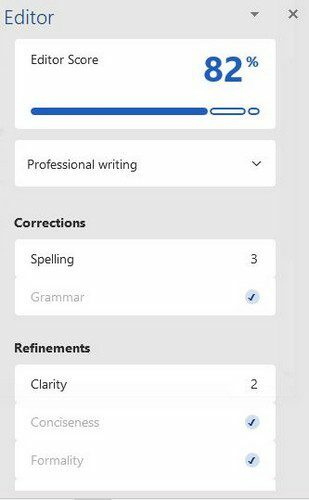
Baserat på din skrivstil får du en poäng överst. Klicka på rullgardinsmenyn under noten för att ändra din skrivstil. Du kan välja mellan formell, professionell och avslappnad. Redaktören kommer att kontrollera tydlighet, stavning, kortfattadhet, formalitet etc. Om du ser några stavfel klickar du på alternativet så kan du se vad du behöver åtgärda.
Få direkt tillgång till den inbyggda synonymordboken
Är du trött på att alltid använda samma ord? Du har tänkt utöka ditt ordförråd, men det finns alltid något viktigare att göra. Låt Word ta hand om det åt dig. Gå till synonymordboken genom att markera det ord du vill ersätta och tryck på Skift + F7. Synonymordboken öppnas direkt med olika alternativ för det markerade ordet.
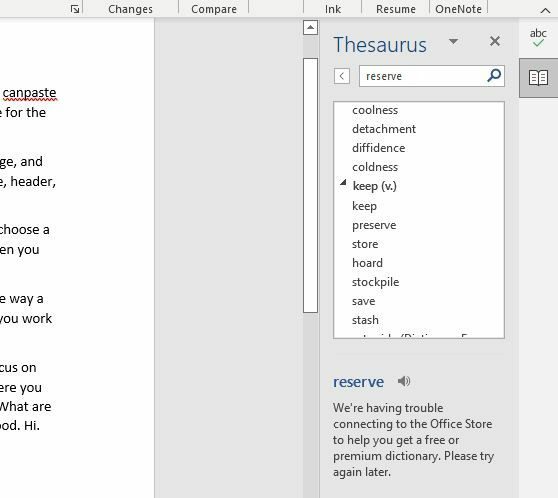
Du kommer att se en rullgardinsmeny när du placerar markören på ett ord. Klicka på det så ser du alternativet att infoga det nya Word.
Hur du ändrar dina Word-dokument till storleken på det papper som det kommer att skrivas ut på
Du har ett viktigt Word-dokument som du behöver skriva ut och du vill se till att det ser perfekt ut när du skriver ut det. Genom att följa den här vägen kan du se till att layouten är perfekt. Gå till fliken Layout längst upp, följt av Storlek. Du kommer att se olika pappersstorlekar som du kanske skriver ut ditt dokument på. Välj den du behöver, till exempel A4, så ser du hur layouten förändras.
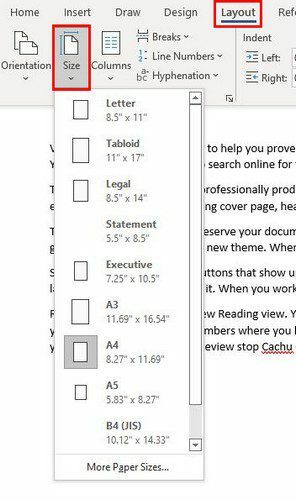
Kortkommandon för Microsoft Word
- Skift + F3 – Tryck på dessa knappar när texten är markerad, så växlar texten mellan versaler och gemener.
- Ctrl + E – Använd detta för att centrera text.
- Ctrl + R – Att rikta in rätt.
- Ctrl + N – Öppnar ett nytt Word-dokument
- Ctrl + Backsteg – Du kan radera ett ord åt gången istället för en bokstav åt gången.
- Skift + fn + F3 – Olika caps lock-alternativ
- Ctrl + B – Fet
- Ctrl + U - Understrykning
- Ctrl + I – Iralic
- Ctrl + S – Spara
- Ctrl + P – Skriv ut
- Ctrl – O - Öppna
- Ctrl + A – Markerar all text
- Ctrl + C – Kopiera
- Ctrl + V – Klistra in
- Ctrl + X – Klipp
- Ctrl + Z – Ångra
- Ctrl + Y – Gör om
- Ctrl + Mellanslag – Strips formatering
- Ctrl + F – Tar fram sökrutan
- Ctrl + G + F5 – Tar fram fönstret Sök och ersätt
- Ctrl + P – Utskriftsmeny
- Ctrl + D – Teckensnittsmeny
Slutsats
Det finns många alternativ du kan dra nytta av i Microsoft Word. Det kan verka överväldigande, men om du lär dig ett trick i taget kommer du att bli en Word-mästare på nolltid. Du kan använda många kortkommandon för att göra Word mycket enklare. Du kan komma åt den inbyggda grammatikkontrollen, och det finns också dikteringsfunktionen för att skriva snabbare.